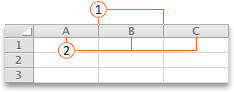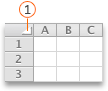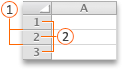Wykonaj dowolną z następujących czynności:
Zmienianie szerokości kolumn
-
Kliknij nagłówki kolumn, które chcesz zmienić, i przeciągnij je przez nagłówki kolumn.
separator kolumny
Uwaga: Jeśli musisz zmienić szerokość tylko jednej kolumny, nie musisz jej najpierw zaznaczać.
-
Wskaż separator po prawej stronie dowolnego nagłówka zaznaczonej kolumny.
Wskaźnik przybierze kształt
-
Wykonaj jedną z następujących czynności:
|
Cel |
Czynność |
|---|---|
|
Zmienianie szerokości kolumny w celu dopasowania jej do zawartości |
Kliknij dwukrotnie separator. |
|
Zmienianie szerokości kolumny na dowolny rozmiar |
Przeciągaj separator, aż kolumna będzie mieć odpowiednią szerokość. |
Porada: Aby ustawić dokładną szerokość, w menu Format wskaż polecenie Kolumna, a następnie kliknij pozycję Szerokość.
Zmienianie szerokości wszystkich kolumn w arkuszu
-
Zaznacz wszystkie komórki w arkuszu, klikając trójkąt Zaznacz wszystko w lewym górnym rogu siatki arkusza.
Trójkąt
-
Wskaż separator po prawej stronie dowolnego nagłówka zaznaczonej kolumny.
Wskaźnik przybierze kształt
-
Wykonaj jedną z następujących czynności:
|
Cel |
Czynność |
|---|---|
|
Zmienianie szerokości kolumny w celu dopasowania jej do zawartości |
Kliknij dwukrotnie separator. |
|
Zmienianie szerokości kolumny na dowolny rozmiar |
Przeciągaj separator, aż kolumna będzie mieć odpowiednią szerokość. |
Kopiowanie szerokości kolumny do innych kolumn
-
Zaznacz dowolną komórkę w kolumnie o szerokości, którą chcesz skopiować.
-
Na pasku narzędzi Standardowy kliknij pozycję Kopiuj
-
Zaznacz dowolną komórkę w kolumnie, w której chcesz skopiować szerokość.
-
W menu Edycja kliknij polecenie Wklej specjalnie, wybierz pozycję Szerokości kolumn, a następnie kliknij przycisk OK.
Zmienianie wysokości wierszy
-
Kliknij i przeciągnij przez nagłówki wierszy, które chcesz zmienić.
separator wiersza
Uwaga: Jeśli musisz zmienić wysokość tylko jednego wiersza, nie musisz go najpierw zaznaczać.
-
Wskaż separator pod dowolnym nagłówkiem zaznaczonego wiersza.
Wskaźnik przybierze kształt
-
Wykonaj jedną z następujących czynności:
|
Cel |
Czynność |
|---|---|
|
Dopasowywanie wysokości wiersza do zawartości |
Kliknij dwukrotnie separator. |
|
Zmienianie wysokości wiersza na dowolny rozmiar |
Przeciągaj separator, aż wiersz będzie miał odpowiednią wysokość. |
Porada: Aby ustawić dokładną wysokość, w menu Format wskaż polecenie Wiersz, a następnie kliknij pozycję Wysokość.
Zmienianie wysokości wszystkich wierszy w arkuszu
-
Zaznacz wszystkie komórki w arkuszu, klikając trójkąt Zaznacz wszystko w lewym górnym rogu siatki arkusza.
Trójkąt
-
Wskaż separator pod dowolnym nagłówkiem zaznaczonego wiersza.
Wskaźnik przybierze kształt
-
Wykonaj jedną z następujących czynności:
|
Cel |
Czynność |
|---|---|
|
Dopasowywanie wysokości wiersza do zawartości |
Kliknij dwukrotnie separator. |
|
Zmienianie wysokości wiersza na dowolny rozmiar |
Przeciągaj separator, aż wiersz będzie miał odpowiednią wysokość. |
Potrzebujesz dodatkowej pomocy?
Zawsze możesz zadać pytanie ekspertowi w społeczności technicznej programu Excel lub uzyskać pomoc techniczną w Społecznościach.